主題
- #Slack絵文字
- #業務効率
- #ワンクリックリアクション
- #Slack活用
- #迅速な返信
作成: 2024-09-30
作成: 2024-09-30 11:27
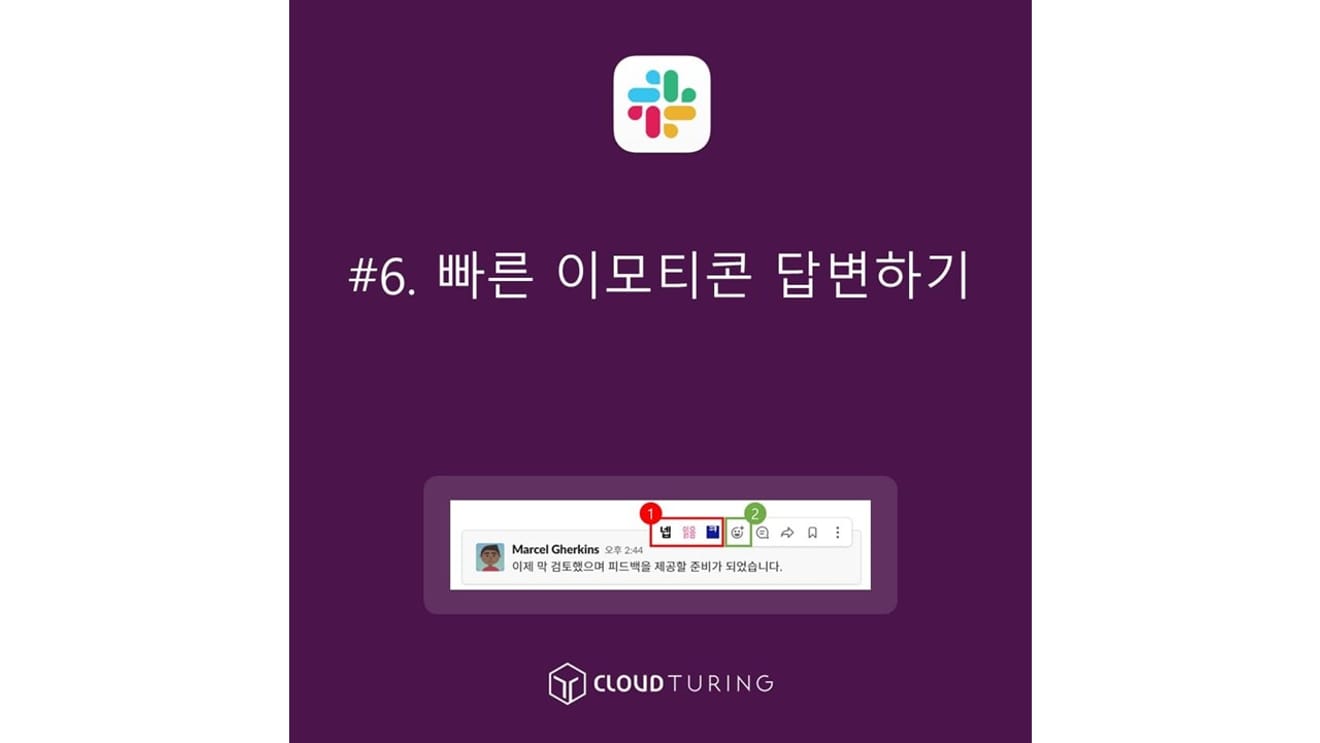
Slackで素早い絵文字で返信
社内メッセンジャーとして使用されるコラボツールSlackで、絵文字を使って迅速に返信する方法です。
Slackは、KakaoTalkのように、既読になったからといって「1」が消えたりしません。
1対1のチャットで始まるKakaoTalkとは異なり、Slackは会社で業務用に使用される社内メッセンジャーであるため、複数の人が使用します。会社員が50人いれば50が表示され、200人いれば200が表示される必要がありますが、実際には業務関係者数人だけが読めば良いのに、数が表示されるのは無意味な機能なのです。
では、相手が読んだかどうかを知る方法はほとんどありません……業務は迅速に処理する必要があるのに、かえって業務効率が低下する可能性がありますね?そこで、絵文字機能が登場します。

Slackで素早い絵文字の使用
※ 一般的に最も多く使用される絵文字は「了解」と「既読」です。
基本機能(無料版でも使用可能)
1. 相手の文章にカーソルを合わせます。
2. 文章の右上にウィンドウが表示されます。

Slackで素早い絵文字の確認
3. 当該ウィンドウの左側の[絵文字の絵(=リアクションを追加)]をクリックします。

Slackで素早い絵文字と好きな絵文字の使用
4. 絵文字リストから選択してクリックすると完了です。
要約:[設定]→[メッセージとメディア]→[絵文字]で[メッセージでワンクリックリアクションを表示]をチェックして有効化します。
1. 左上のSlackチャンネル名をクリックします。
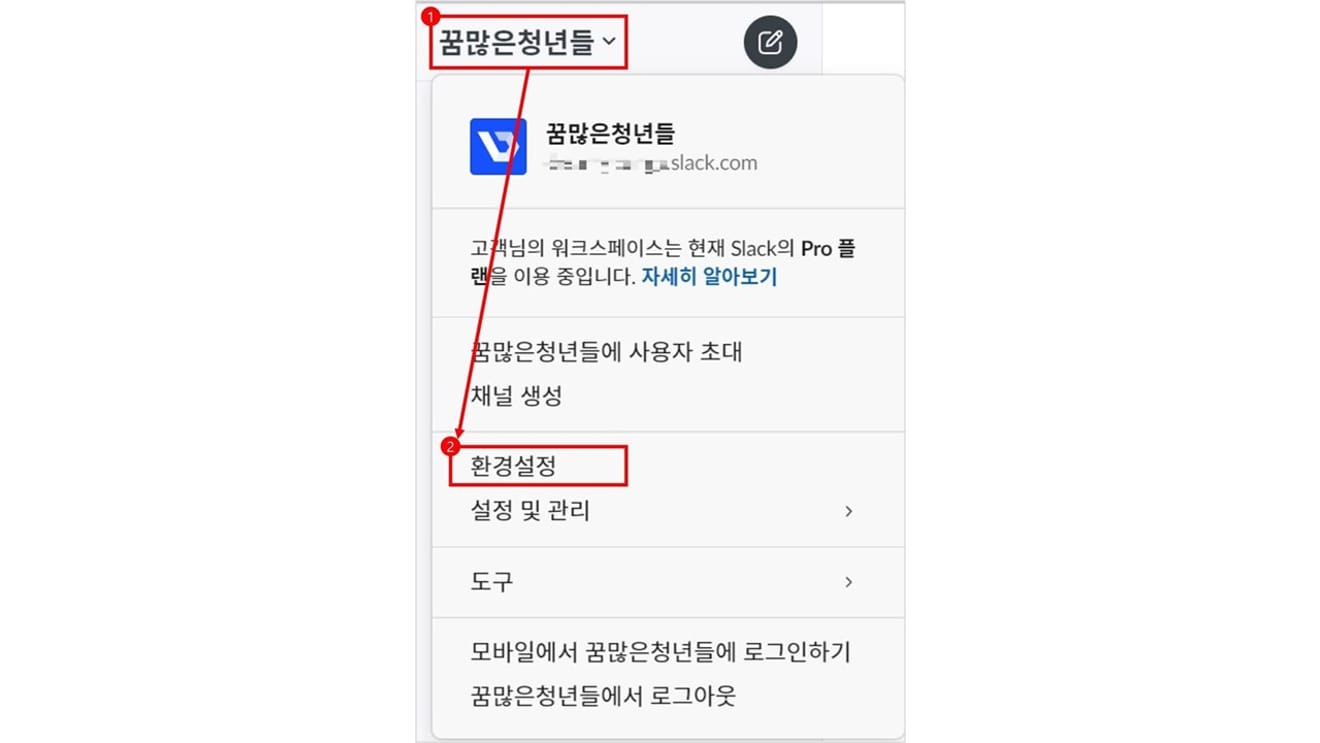
Slackの左上に設定を選択する画面
2. [設定]をクリックします。
3. [メッセージとメディア]をクリックします。
4. [絵文字]領域までスクロールして確認します。
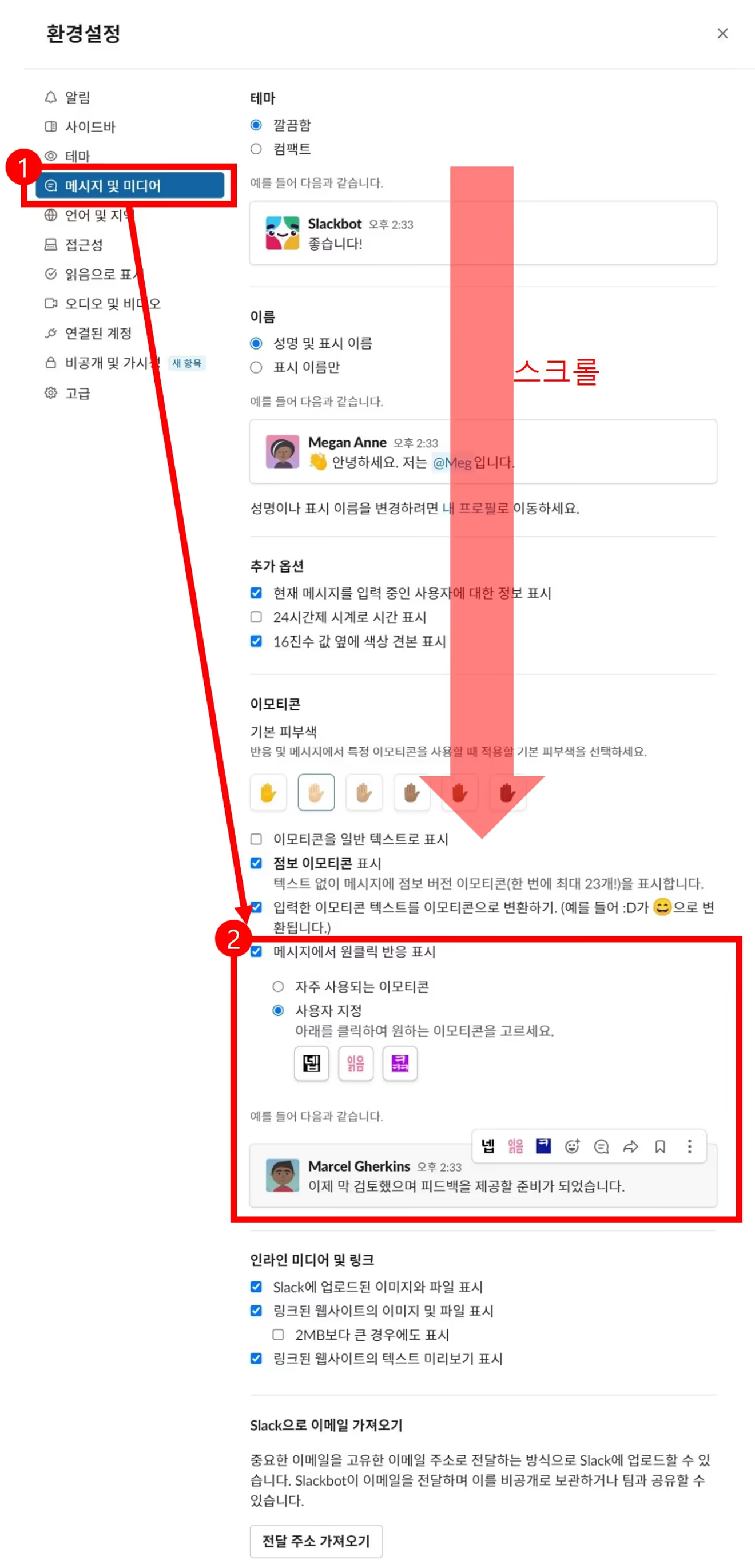
Slackの設定画面
要約:[設定と管理]→[ワークスペース設定]→左から6番目くらいの[カスタム]で修正します。
1. Slackワークスペース名をクリックします。
2. [設定と管理]にマウスオーバーした後、リストの一番上に[XXXXXカスタム]をクリックします。(会社によって名前が異なります)
![Slackの[設定と管理]の選択方法](https://cdn.durumis.com/image/o4slq94e-1i90c00hl?width=660)
Slackの[設定と管理]の選択方法
3. ウェブページが表示されます。
4. 絵文字領域が表示され、ここで絵文字を修正します。
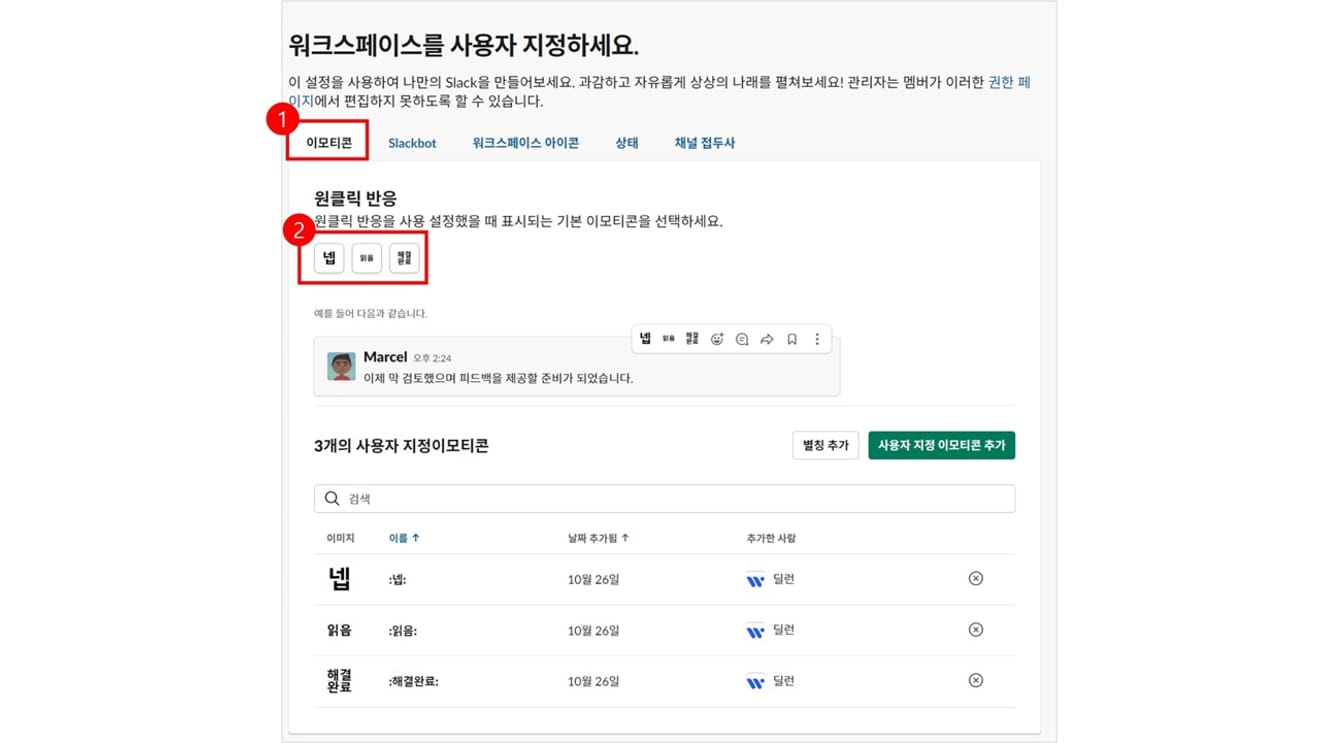
Slackのワークスペースの絵文字の確認方法
すると、Slackワークスペースを使用するユーザーの基本絵文字設定値が変更されます。
コメント0